Das Festlegen eines Kennworts für Ihr Windows-Konto trägt dazu bei, den unbefugten Zugriff auf Ihre Dateien durch andere Computerbenutzer zu verhindern. Mit dem Windows-Betriebssystem können Sie sowohl ein einfaches numerisches Passwort als auch ein komplexes Passwort festlegen, das Buchstaben aus einer anderen Registrierung enthält.
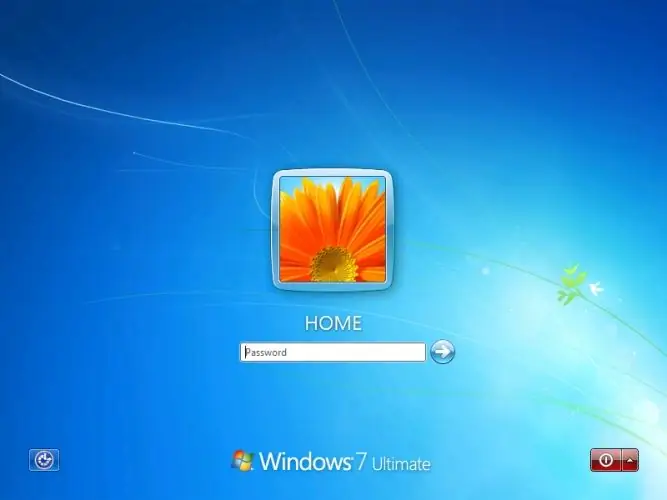
Anleitung
Schritt 1
Unter Microsoft Windows XP / 2003 wird das Benutzerkennwort wie folgt festgelegt. Melden Sie sich beim Betriebssystem unter dem Administratorkonto oder unter einem anderen Konto mit Administratorrechten an. Klicken Sie auf die Schaltfläche "Start" und wählen Sie "Systemsteuerung". Wählen Sie im angezeigten Fenster die Verknüpfung "Benutzerkonten". Wählen Sie in der Liste der Konten dasjenige aus, für das Sie ein Passwort zum Starten der Shell festlegen möchten ("Ihr Konto") und klicken Sie auf den Link "Passwort festlegen". Geben Sie das Passwort ein und wiederholen Sie es in den speziellen Eingabefeldern, und auch Geben Sie einen Hinweis ein und klicken Sie dann auf „OK“oder „Passwort festlegen“. Nach dem Ändern des Benutzers oder Neustart des Computers werden die Änderungen wirksam.
Schritt 2
Auch unter Windows 2000 und Windows XP können Sie wie folgt ein Passwort für die Anmeldung bei einem Konto festlegen: Suchen Sie in der Systemsteuerung die Verknüpfung "Verwaltung" und wählen Sie im Verwaltungsdienst "Computerverwaltung" - "Lokale Netzwerke und Gruppen." Wählen Sie den gewünschten Benutzer aus und klicken Sie mit der rechten Maustaste auf seinen Nicknamen, dann wählen Sie im erscheinenden Kontextmenü "Passwort festlegen".
Schritt 3
In nachfolgenden Betriebssystemversionen, Windows Vista und Windows 7, wird das Kennwort direkt über das Startmenü festgelegt. Klicken Sie auf das Windows-Symbol und dann auf das Bild des Benutzers, also den Avatar. Das Fenster "Änderungen am Benutzerkonto vornehmen" wird angezeigt. Der erste Link in diesem Fenster lautet „Erstellen Sie ein Passwort für Ihr Konto“. Klicken Sie mit der linken Maustaste darauf, geben Sie im Übergangsfenster das Passwort ein und wiederholen Sie es in den speziellen Eingabefeldern, und geben Sie auch einen Hinweis, falls Sie Ihr Passwort vergessen haben, um sich bei Windows anzumelden, und klicken Sie dann auf "Erstellen". Passwort"-Button. Lesen Sie hier auch Informationen, wie Sie ein starkes Passwort erstellen, das schwer zu knacken ist. Folgen Sie dazu dem Link „So erstellen Sie ein starkes Passwort“unter den Eingabefeldern. Das Passwort wird beim nächsten Start Ihres Computers oder beim Benutzerwechsel in Windows Vista / 7 aktiviert.






